告诉你ami bios刷新步骤
- 分类:U盘教程 回答于: 2019年02月14日 08:48:00
怎么刷新ami bios这对于经常接触电脑的朋友来说就是小菜一碟的事,但对于电脑小白来说的话就有些棘手了。为此,针对该问题,小编特地为大家整理了一篇相关于ami bios的刷新教程,现在就来分享给大家。
最近小编发现有小伙伴想知道ami bios的刷新方法,然后小编就花了些时间来了解这个,所以现在就趁着闲暇的时间来给大家讲解一下怎么刷新ami bios的详细操作流程
首先准备好放入BIOS程序的U盘
1,把U盘插入到电脑上。进入电脑bios,按图一图二选择对应的配置选项。
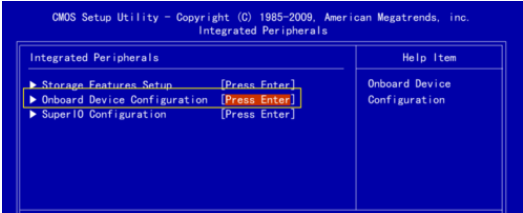
MAI BIOS刷新电脑图解1
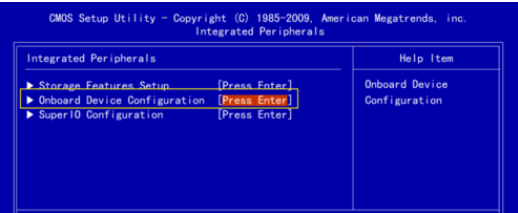
MAI BIOS刷新电脑图解2
2,进入后按图一的位置设置为disabled,即设为禁止。
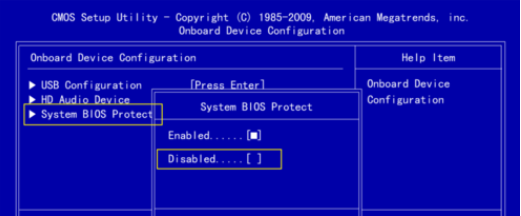
mai bios电脑图解3
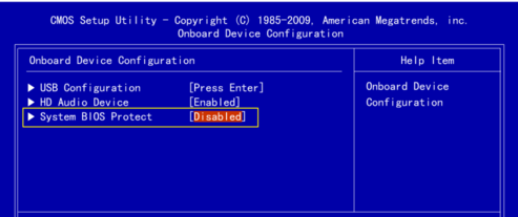
MAI BIOS刷新电脑图解4
3,按键盘f10保存设置好的配置。
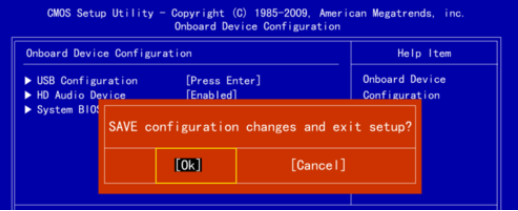
bios电脑图解5
4,在电脑重启的瞬间按住esc,按↑↓方向键选择你的U盘,如图所示。
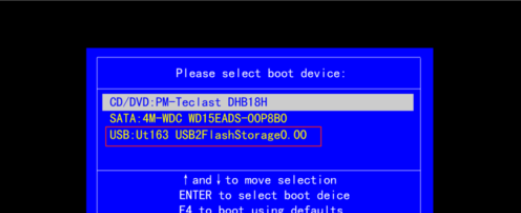
MAI BIOS刷新电脑图解6
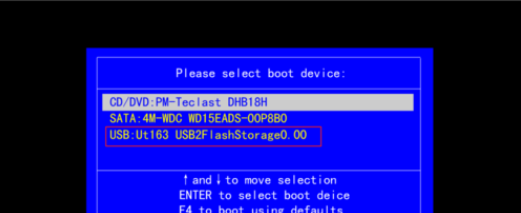
电脑电脑图解7
5,在命令提示符下,输入图二的命令进行更新bios。
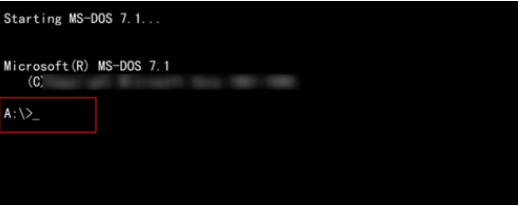
mai bios电脑图解8
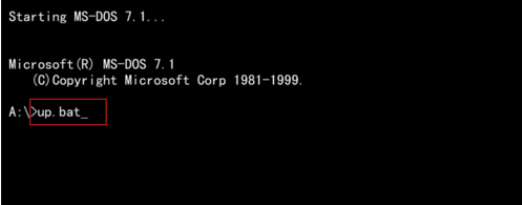
mai bios电脑图解9
6,命令成功后看到图二的刷新提示,显示的都是ok。
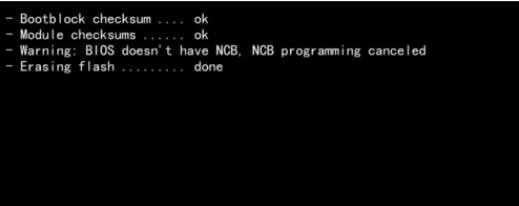
mai bios电脑图解10
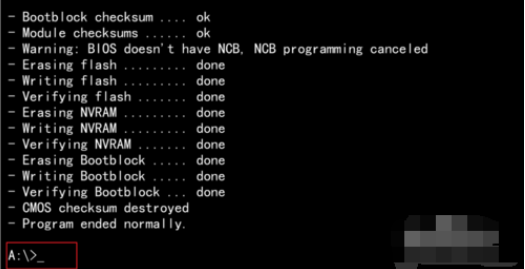
bios电脑图解11
7,然后按crtl+alt+del重启,并重新进入bios。选择高级设置,在里面把full logo这个关闭。
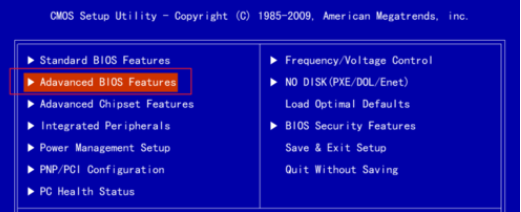
电脑电脑图解12
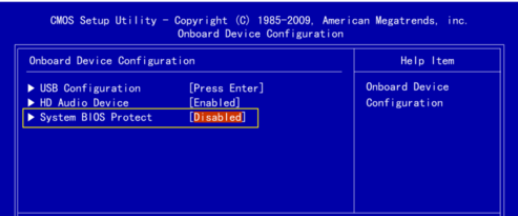
电脑电脑图解13
8,接着选择右侧的读取默认设置,选择ok。接着按f10 ,选择save保存设置。
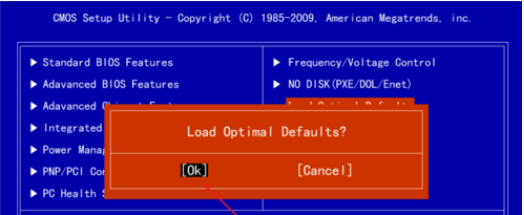
电脑电脑图解14
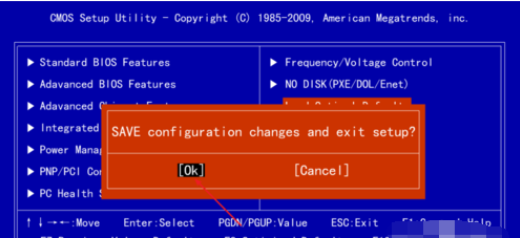
电脑电脑图解15
9,接着电脑会重启,在这个黑色画面下看到图二的位置就是刷新后的版本了。
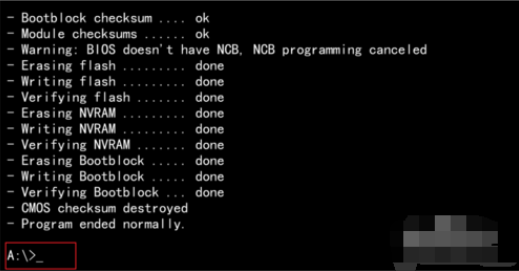
电脑电脑图解16
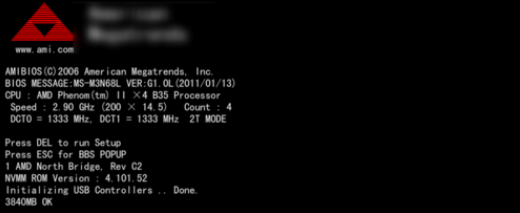
mai bios电脑图解17
以上陈述就是关于如何刷新ami bioszm的详细操作流程啦~
 有用
26
有用
26


 小白系统
小白系统


 1000
1000 1000
1000 1000
1000 1000
1000 1000
1000 1000
1000 1000
1000 1000
1000 1000
1000 1000
1000猜您喜欢
- 大白菜u盘安装系统失败怎么办..2021/05/27
- 装机软件U盘重装系统的教程..2021/10/23
- u盘启动盘制作方法,小编教你制作方法..2018/05/07
- 如何制作U盘pe2020/06/30
- 手机一键制作U盘启动盘Win10..2023/10/21
- win10 iso刻录到u盘操作教程2017/10/28
相关推荐
- 如何用U盘安装电脑系统?详细步骤一览,轻..2024/10/11
- 戴尔笔记本u盘重装系统win72022/09/17
- 详解u启动怎么重装系统2021/12/05
- 如何通过简单步骤实现U盘误删除文件恢..2024/08/21
- 专业定制:个性化设计,打造独特的U盘定制..2023/10/23
- U盘装电脑系统步骤大全2024/04/08














 关注微信公众号
关注微信公众号



